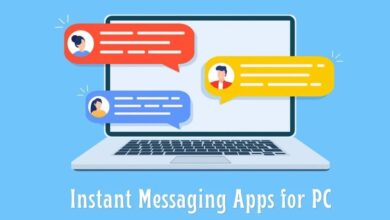كيف ترى شاشة الهاتف الذكي أو الكمبيوتر الشخصي على التلفزيون باستخدام Miracast؟
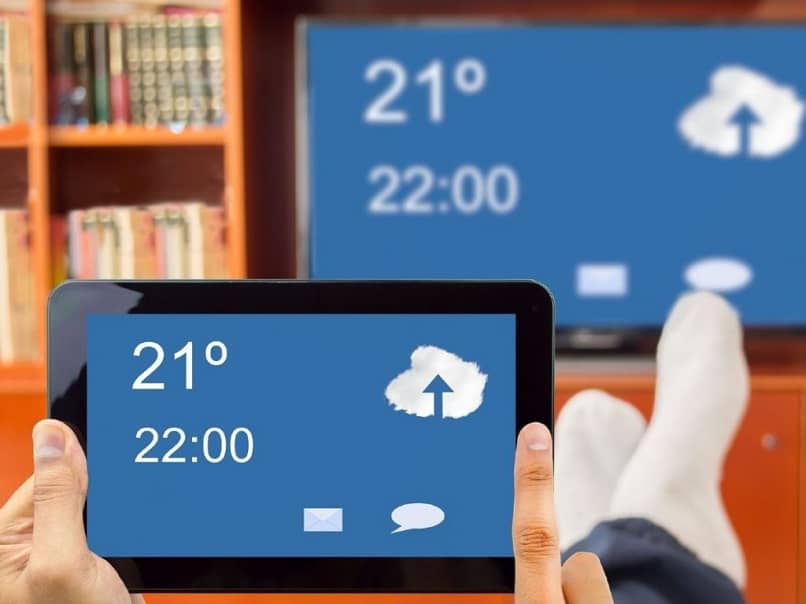
قد لا تعرف ذلك ، ولكن من الممكن بالفعل مشاركة الشاشة مع Miracast على أجهزة أخرى. وذلك لأن بروتوكول Miracast مضمن في معظم الأجهزة الحديثة. أي أنه يمكنك البدء في رؤية شاشة الهاتف الذكي أو الكمبيوتر الشخصي على التلفزيون.
ليس فقط على أجهزة الكمبيوتر والهواتف المحمولة ، ولكن حتى العديد من أجهزة التلفزيون الحديثة تتضمن هذا التطبيق بالفعل. كل ذلك من أجل أفضل فائدة للمستخدمين في العصر الرقمي. لذا أصبح من السهل الآن توصيل الكمبيوتر المحمول بالتلفزيون بشكل كامل ، تمامًا مثل توصيل هاتف Android أو iOS المحمول بجهاز كمبيوتر يعمل بنظام Windows أو Mac.
بهذه الطريقة ، إذا كان ما يهمك هو معرفة كيفية عمل هذه التكنولوجيا للاستفادة منها ، فقد وصلت إلى المكان الصحيح. ستجد هنا كل ما تحتاج لمعرفته حول Miracast وكيفية استخدامه على هاتفك المحمول أو الكمبيوتر الشخصي.
ما هو Miracast؟
هذا هو اسم بروتوكول نقل الملفات المباشر . من حيث المبدأ ، ينوي استبدال كبل HDMI بنظام لاسلكي يمكن من خلاله نقل كل من الصورة والصوت. اليوم من الممكن تثبيت Miracast وتوصيله في نظام التشغيل Windows 10 بسهولة.
معتمدة من قبل Wifi Alliance ، تستخدم هذه الإشارة للاتصال بجهاز آخر وإعادة إنتاج شاشة جهاز على آخر . كل هذا مع تأخير بسيط وبدون الحاجة إلى برامج إضافية. كما أن لديها تشفير WPA2-PSK وهو الأحدث حتى الآن.
يحدث الخلل في عدم الموثوقية التي قدمتها في المناسبات وفي الحد من خيار المرآة. إذا كان ما تراه بالضبط على جهاز ما ستراه على شاشة أخرى ، فلا يمكنك حتى إيقاف تشغيل شاشة هاتفك الذكي عند مشاركة الشاشة باستخدام Miracast. بالطبع لا يزال هذا مفيدًا ، لكن المنصات الأخرى وسعت الخيارات.

الآن لهذه الأسباب ، لم يكن Miracast ناجحًا كما ينبغي ، على الرغم من كونه مدمجًا في عدد لا يحصى من أجهزة الكمبيوتر.
لذا يمكنك الرجوع إلى تطبيقات أخرى مثل Chromecast من Google أو AirPlay من Apple ، لكن هذا ليس ضروريًا تمامًا. إذا كنت في العمل أو في الفصل وتحتاج إلى عرض ما لديك بسرعة على شاشة الكمبيوتر أو الهاتف الذكي ، فهذا هو الحل المناسب لك.
كيف ترى شاشة الهاتف الذكي أو الكمبيوتر الشخصي على التلفزيون؟
وهذا يعني ، حاليًا ، أن العديد من الأجهزة التي تستخدمها (في Windows 10 أو من Android 4.2) تدمجها دون الإعلان عنها على وجه التحديد. لهذا السبب ، يمكنك استخدامه لعكس الشاشات. دون الحاجة إلى اللجوء إلى برامج الطرف الثالث.
هناك بعض الالتباس في أن كلا الجهازين (الجهاز الذي يقوم بالمشروع والجهاز الذي يستقبله) يجب أن يكونا على نفس الشبكة ، لكن هذا غير دقيق. يقوم جهاز الإرسال بإنشاء الشبكة نفسها التي يتصل بها الكمبيوتر المستقبل. بمعنى آخر ، تقوم بإنشاء شبكة Wi-Fi الخاصة بها مؤقتًا.
استفد من تلفزيونك
أما بالنسبة للتلفزيون ، فإن أحدثها تتضمن أيضًا هذه التقنية ولا يلزمك تنشيطها إلا في التكوين الافتراضي الخاص بك . قم بتدوين اسم التلفزيون لتحديد موقعه لاحقًا.
لذا ، لمشاركة الشاشة مع Miracast ، ما عليك سوى اتباع هذه الخطوات البسيطة اعتمادًا على الجهاز. لإعطائك فكرة سريعة ، يعمل على جهاز مشابه للبلوتوث حيث يحتاج كلا الجهازين إلى الاتصال قبل الإرسال.
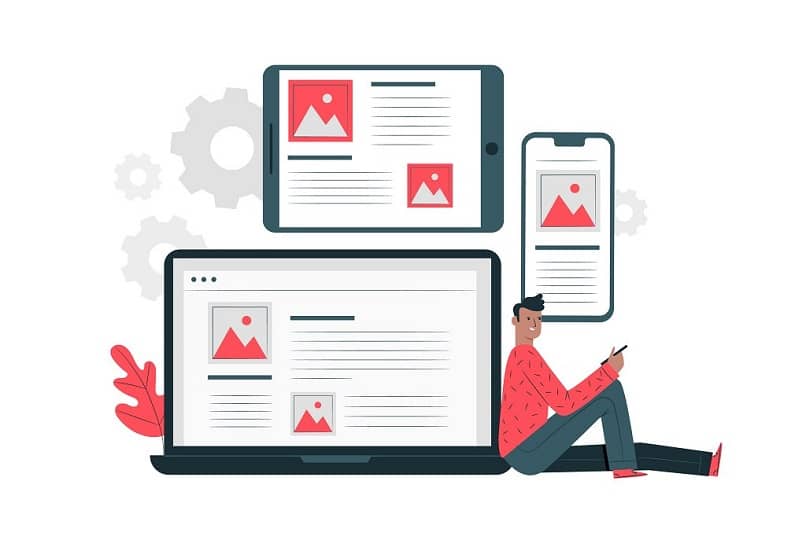
مزامنة جهاز الكمبيوتر الخاص بك
في نظام التشغيل Windows 10 ، ما يجب عليك فعله هو الانتقال إلى “الإعدادات” ومن بين خيارات “النظام” ، أدخل قسم “الشاشة”. بمجرد الوصول إلى هناك ، يجب أن يظهر خيار يقول “الاتصال بإسقاط لاسلكي ” والذي تحتاج إلى النقر فوقه. الآن عليك فقط تنشيط نفس الوظيفة على جهاز التلفزيون الخاص بك إذا لم يكن نشطًا بالفعل.
أيضًا من هاتفك الذكي
لمشاركة الشاشة مع Miracast من هاتفك المحمول ، يجب أن يكون لديك إصدار Android أعلى من 4.2. كما ذكرنا سابقًا ، لن تجد الخيار مباشرة ، ولكن بالتأكيد لديك وظيفة باسم آخر مثل “شاشات معكوسة” أو “يلقي”.
حتى أن بعض الهواتف المحمولة تتضمن هذا الخيار مباشرة في المعرض أو عند اختيار الملفات السمعية والبصرية. بتنشيطه الآن ، كل ما عليك فعله هو العثور على التلفزيون الخاص بك واختيار اللعب عليه. سيؤدي هذا إلى تشغيل كل ما تراه على الشاشة الأولى في نفس الوقت.